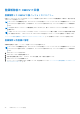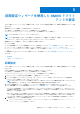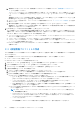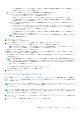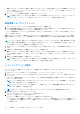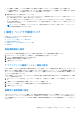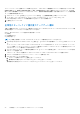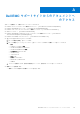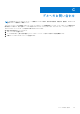Install Guide
Table Of Contents
- OpenManage Integration for VMware vCenter バージョン5.1インストール ガイド
- はじめに
- OMIVVのインストールと設定
- 前提条件チェックリスト
- OpenManage Integration for VMware vCenterのダウンロード
- vSphere Client(HTML-5)を使用したOMIVV OVFの導入
- 証明書署名要求(CSR)の生成
- HTTPS証明書のアップロード
- デフォルトHTTPS証明書の復元
- 展開モードの設定
- 新しいvCenterサーバーの登録
- OMIVVアプライアンスの設定
- 登録済みvCenterバージョンのアップグレード後のOMIVVの再設定
- バックアップおよび復元の管理
- OMIVVアプライアンスとリポジトリーの場所のアップデート
- RPMを使用したOMIVVアプライアンスのアップグレード
- バックアップと復元を使用したOMIVVアプライアンスのアップグレード
- OpenManage Integration for VMware vCenterの登録解除
- 登録解除後のOMIVVの回復
- 初期設定ウィザードを使用したOMIVVアプライアンスの設定
- Dell EMC サポートサイトからのドキュメントへのアクセス
- 関連マニュアル
- デルへのお問い合わせ
複数の vCenter サーバーがある PSC 環境で、個々の vCenter のスケジュールが異なる場合に、[[すべての登録済み vCenter]]オ
プションを選択してインベントリー スケジュールをアップデートすると、インベントリー スケジュール設定ページにデフォルト
のスケジュールが表示されます。
3. インベントリー データの取得日時を選択し、[[適用]]をクリックします。
メモ: 複数の vCenter サーバーがある PSC 環境で、[[すべての登録済み vCenter]]のインベントリー スケジュールをアップ
デートすると、アップデートによって個々の vCenter インベントリー スケジュール設定が上書きされます。
保証取得ジョブのスケジュール
1. ホストおよびシャーシでインベントリーが正常に実行されていることを確認します。
2. OMIVV の保証機能を使用するには、インターネット接続が必要です。お使いの環境でインターネットに接続するためにプロキ
シーが必要な場合は、管理者ポータルでプロキシー設定を構成してください。
ハードウェア保証情報は、デル オンラインから取得され、OMIVV によって表示されます。サービス タグのみが送信され、デル オ
ンラインでは保存されません。
複数の vCenter サーバーを持つ PSC 環境では、いずれかの vCenter で保証が実行されると、すべての vCenter でシャーシの保証が
自動的に実行されます。ただし、シャーシ認証情報プロファイルに保証が追加されていない場合、保証は自動的には実行されませ
ん。
メモ: このページの設定は、設定ウィザードが呼び出されるたびにデフォルトにリセットされます。事前に保証取得ジョブの設
定をした場合、以前の保証取得がデフォルトの設定で上書きされないように、ウィザード機能を完了させる前に、必ずこのペ
ージで以前のスケジュールした保証取得ジョブを複製してください。
1. OMIVV ホーム ページで、[[設定]] > [[vCenter 設定]] > [[データ取得スケジュール]] > [[保証の取得]]の順にクリック
します。
2. [[保証データの取得を有効にする(推奨)]]チェック ボックスを選択します。
複数の vCenter サーバーがある PSC 環境で、個々の vCenter のスケジュールが異なる場合に、[[すべての登録済み vCenter]]オ
プションを選択して保証スケジュールをアップデートすると、保証スケジュール設定ページにデフォルトのスケジュールが表示
されます。
3. 保証データの取得日時を選択し、[[適用]]をクリックします。
メモ: 複数の vCenter サーバーがある PSC 環境で、[[すべての登録済み vCenter]]の保証スケジュールをアップデートする
と、アップデートによって個々の vCenter 保証スケジュール設定が上書きされます。
イベントとアラームの設定
サーバーからイベントを受信するには、SNMP トラップ送信先を iDRAC に設定します。OMIVV は、SNMP v1 および v2 アラートを
サポートしています。
1. OMIVV ホーム ページで、[[設定]] > [[vCenter 設定]] > [[イベントとアラーム]]をクリックします。
2. すべてのホストとそのシャーシのアラームを有効にするには、[[すべてのホストとそのシャーシのアラームを有効にする]]をク
リックします。
[[Dell アラーム警告の有効化]]ページには、Dell EMC アラームの有効化後に影響を受ける可能性のあるクラスターおよび非クラ
スター ホストが表示されます。
メモ: アラームが有効化されている Dell EMC ホストは、メンテナンス モードに入ることによって特定重要イベントの一部に
対応します。必要に応じてアラームを変更できます。
メモ: vCenter 6.7 U1 および 6.7 U2 では、編集オプションは失敗します。アラーム定義を編集する場合は、Web クライアン
ト(FLEX)を使用することをお勧めします。
メモ: BMC トラップにはメッセージ ID がないため、アラートにはこのような OMIVV の詳細情報は含まれません。
3. 変更を受け入れるには、[[続行]]をクリックします。
すべてのホストとそのシャーシについて、アラームが有効になります。
4. 以下のイベント掲載レベルのいずれかを選択します。
● [[イベントは掲載しない]]:イベントやアラートを関連 vCenter に転送しません。
● [[すべてのイベントを掲載する]]:情報イベントを含むすべてのイベントと、管理対象ホストやシャーシから受信したイベ
ントを関連 vCenter に掲載します。イベント掲載レベルとして[すべてのイベントを掲載する]オプションを選択すること
をお勧めします。
42 初期設定ウィザードを使用した OMIVV アプライアンスの設定